
资料下载

如何使用Arduino UNO对ESP8266进行编程
描述
在这里,学习如何使用 Arduino Board 对 ESP8266 进行编程。您只需要按照以下说明安装 ESP8266 板并制作电路。我们使用 Blink LED 程序作为示例程序。
第 1 步:将开发板安装到 Arduino IDE
首先,将 ESP8266 安装到 Arduino IDE。如果您已经将开发板安装到 Arduino IDE 的开发板管理器,请跳过此步骤,否则请按照步骤操作
- 启动 Arduino IDE
- 转到文件 > 首选项
- 将以下给定链接添加到附加板管理器 URL
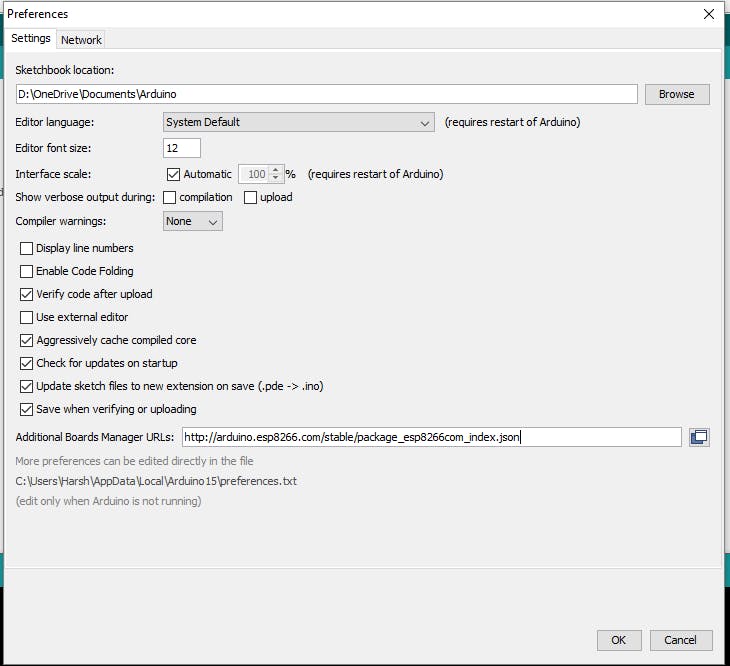
- 转到工具 > 板 > 板管理器...
- 搜索ESP8266
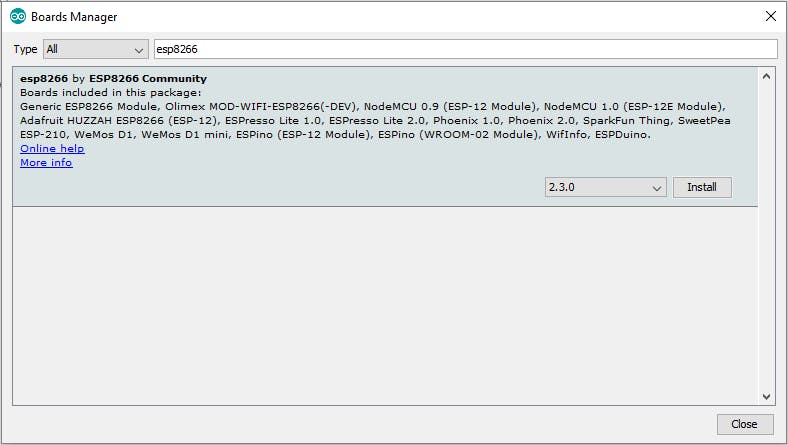
- 点击安装按钮安装 ESP8266 Board
- 现在关闭 Boards Manager 窗口并从板选择列表中选择Generic ESP8266 Module
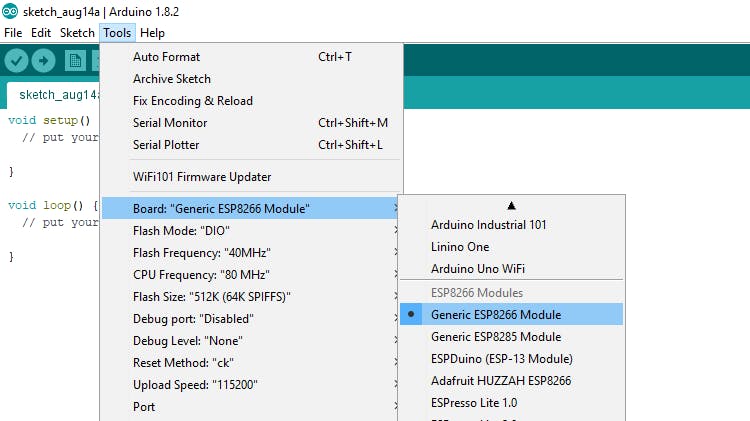
- 在 Arduino IDE 中安装 ESP8266 完成。
第 2 步:电路时间
根据给定的图表制作电路。将 CH_PD 和 VCC 线连接到稳压器输出,将 GND 和 GPIO_0 连接到地。还要连接两者的 RX 和 TX 线。GPIO_0 接地以启用 ESP8266 的编程模式。
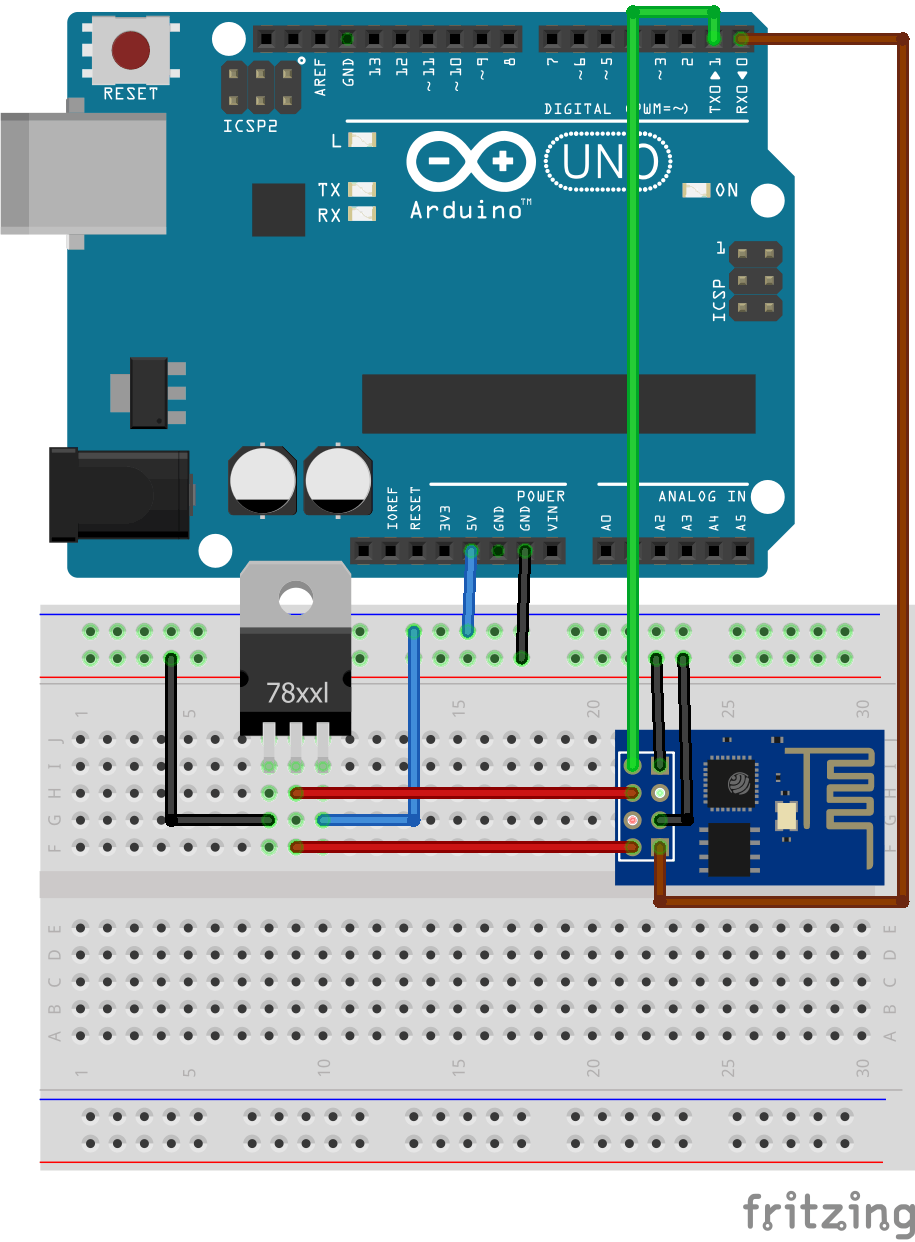
第 3 步:使用 Arduino 对 ESP8266 进行编程
按照上图制作电路。给 Arduino UNO 板加电并等待 Arduino 板启动成功。(大约需要 5 秒)将 Arduino 复位引脚接地。复位引脚接地以绕过 Arduino。它将禁用 Arduino 板并将代码直接上传到 ESP8266。Blink LED 示例程序如下
在 Arduino IDE 显示 Blink LED 程序上传完成后,将 LED 连接到 ESP8266 的 GPIO_2 引脚。请不要在上传程序之前或上传程序时连接 LED,这可能会导致上传程序出现问题。
注意:如果在上传程序前L灯亮,请断开电源一分钟,否则上传程序到ESP8266会报错。
有关 ESP8266 WiFi 模块的硬件基础知识和特性的文章,请单击此处。
声明:本文内容及配图由入驻作者撰写或者入驻合作网站授权转载。文章观点仅代表作者本人,不代表电子发烧友网立场。文章及其配图仅供工程师学习之用,如有内容侵权或者其他违规问题,请联系本站处理。 举报投诉
- 相关下载
- 相关文章





